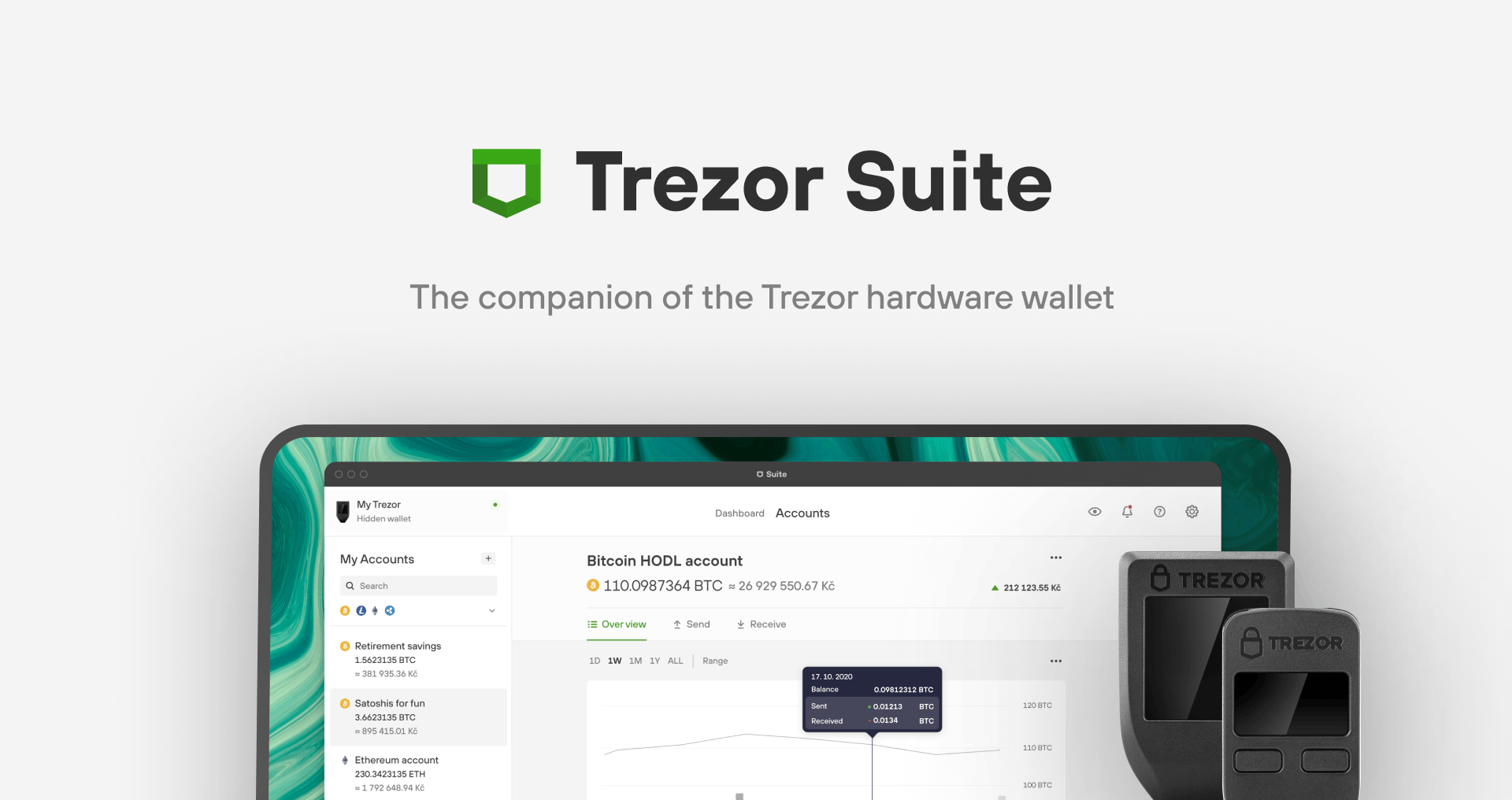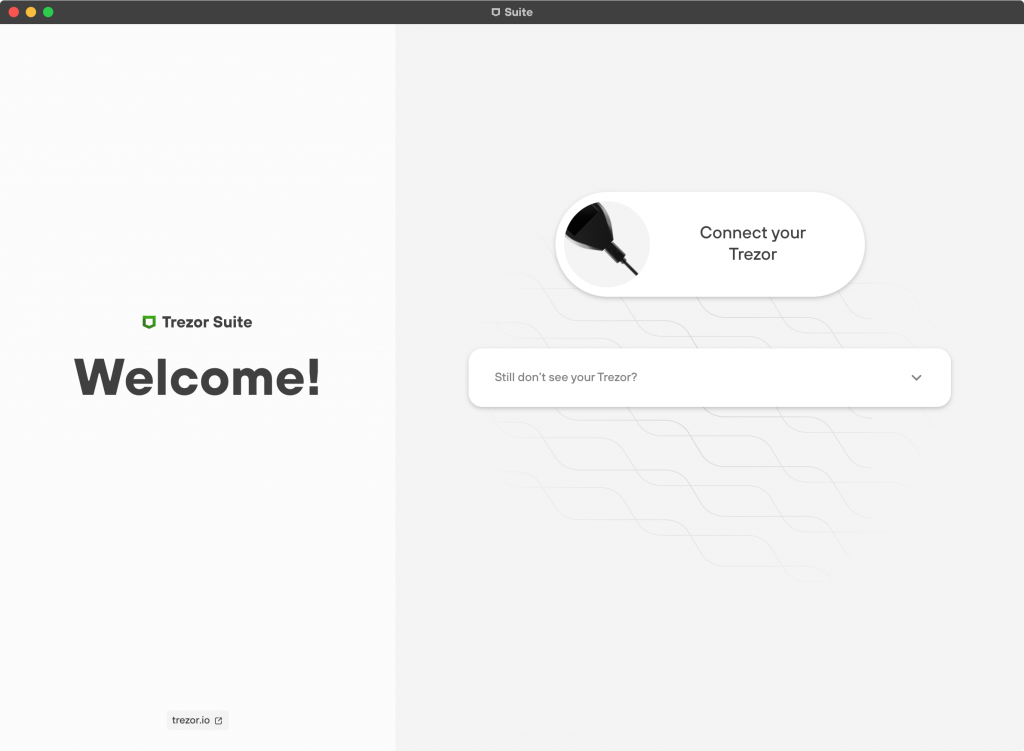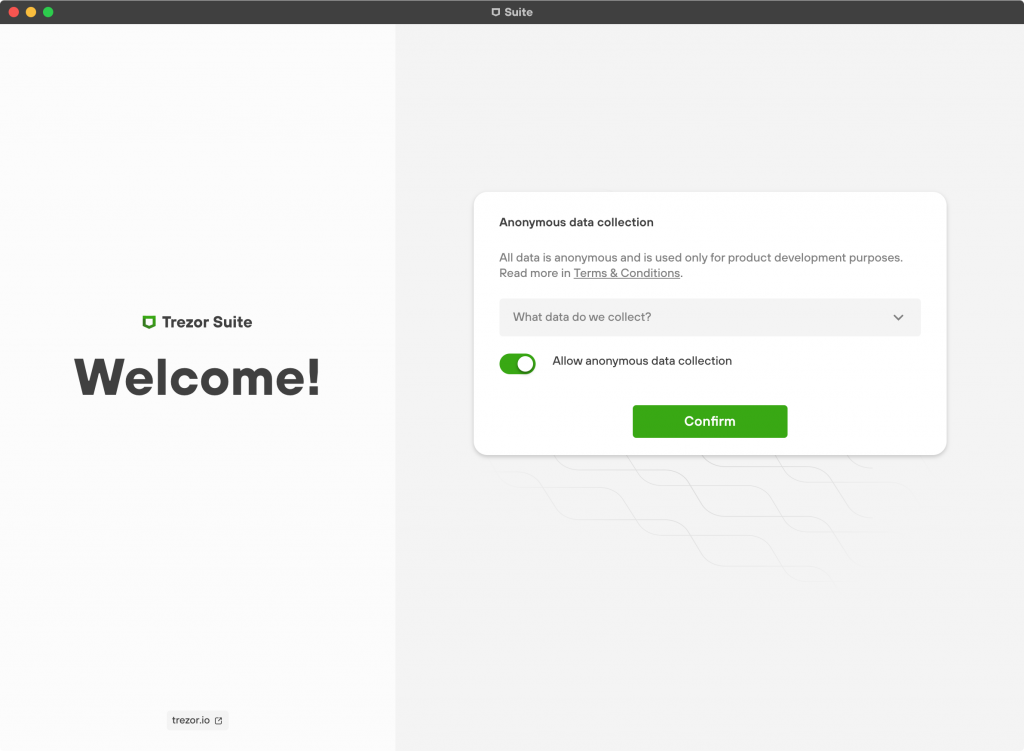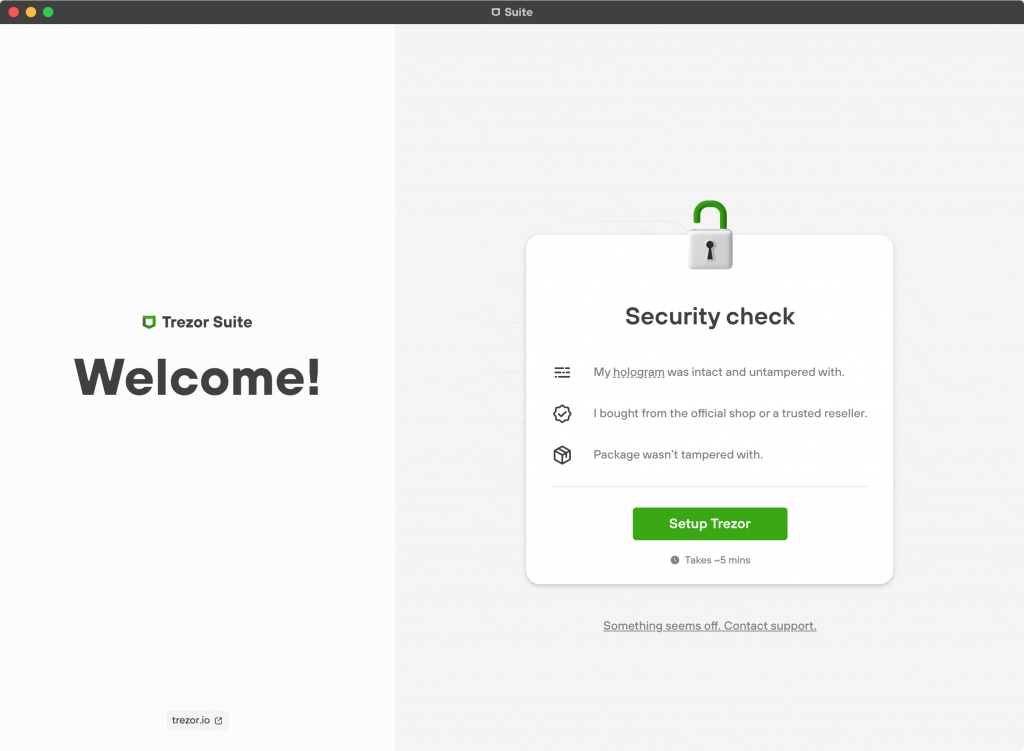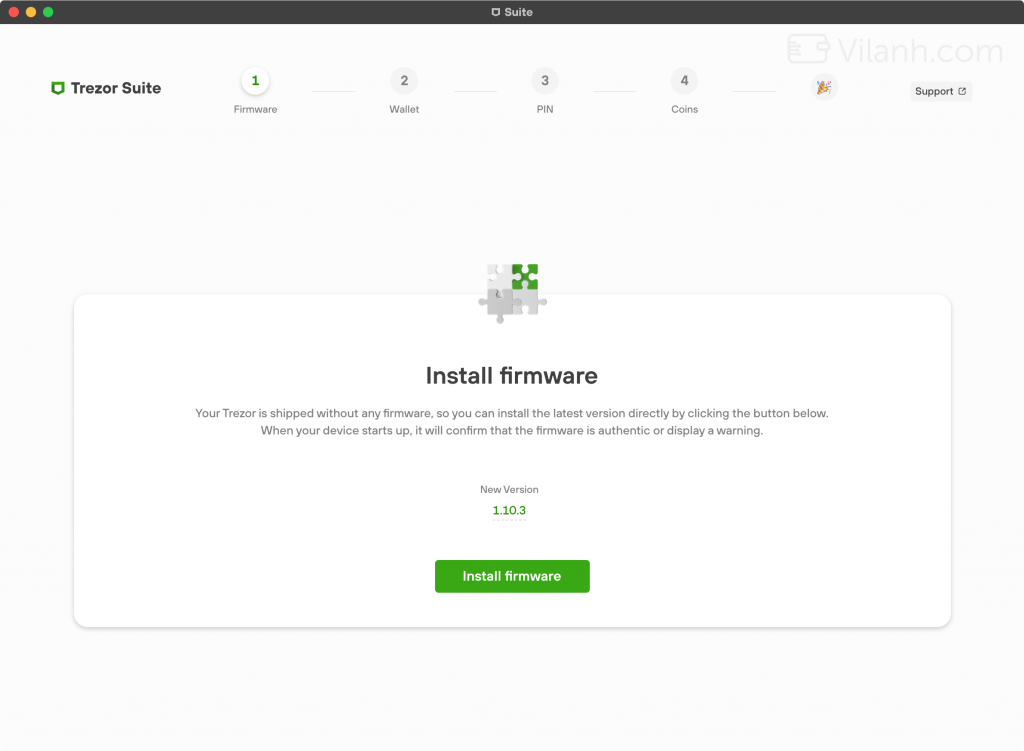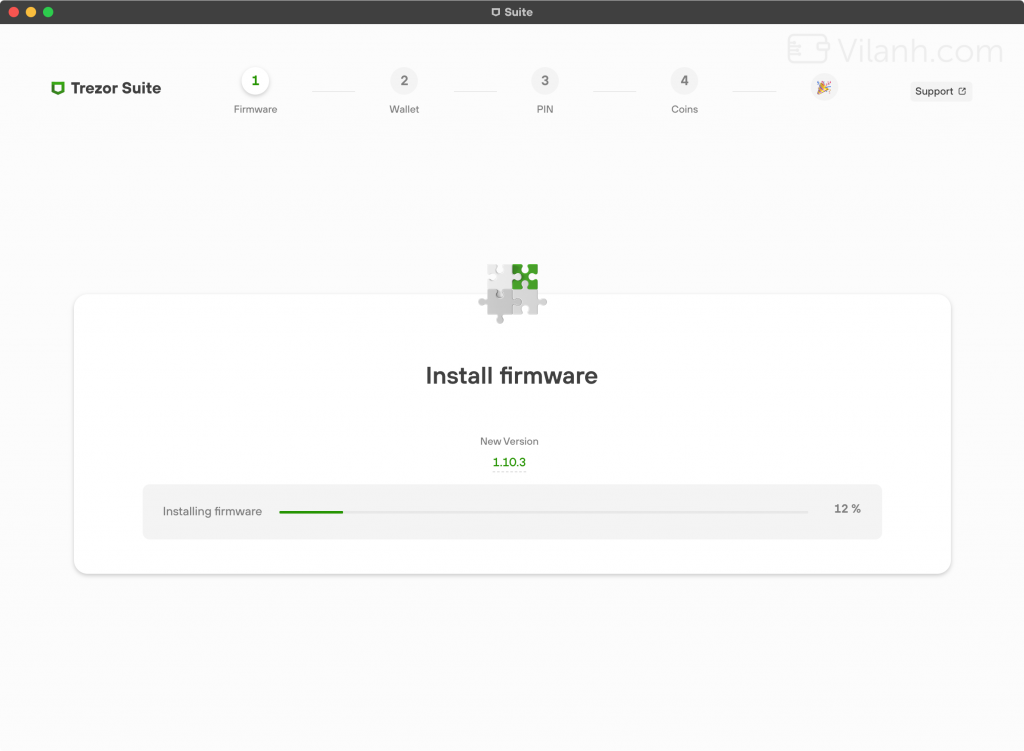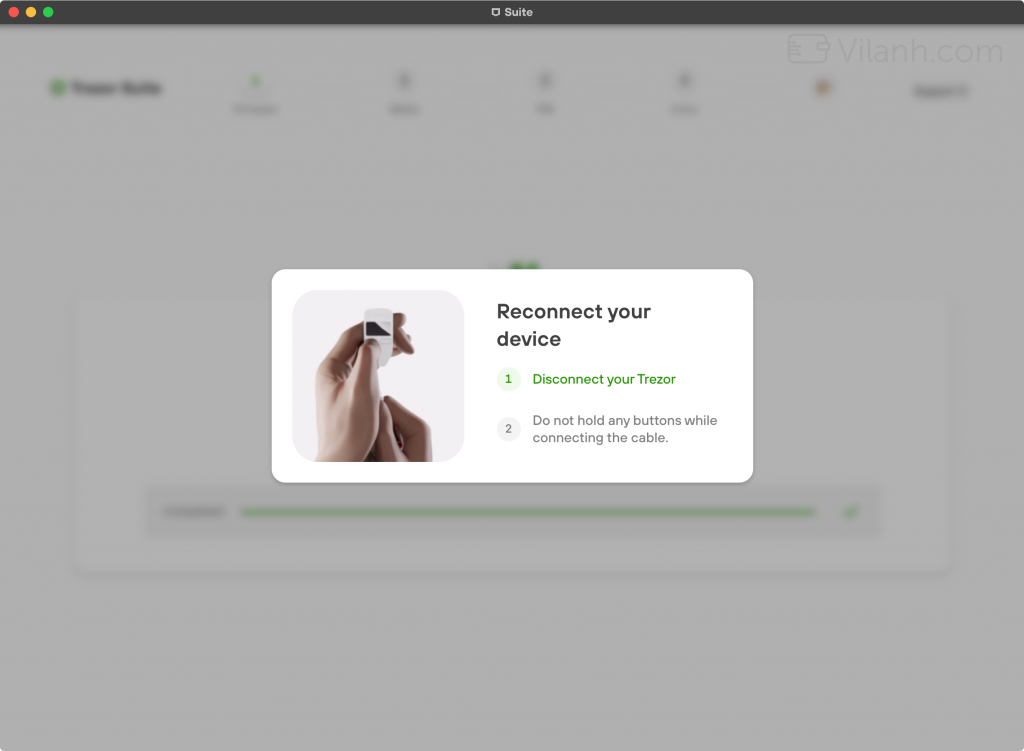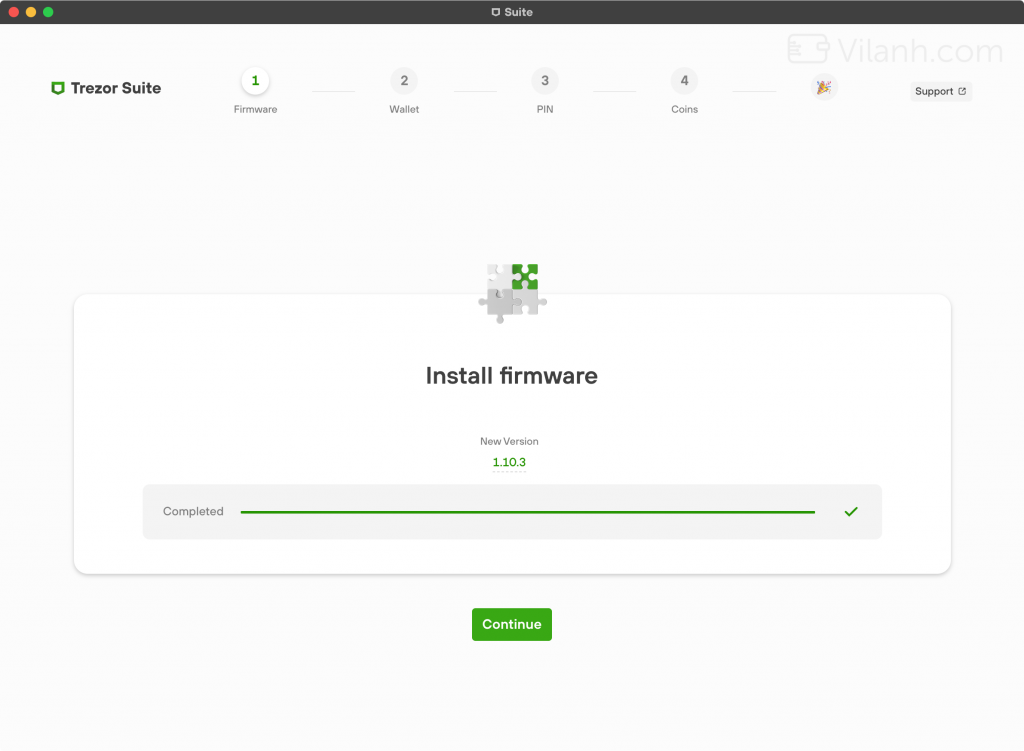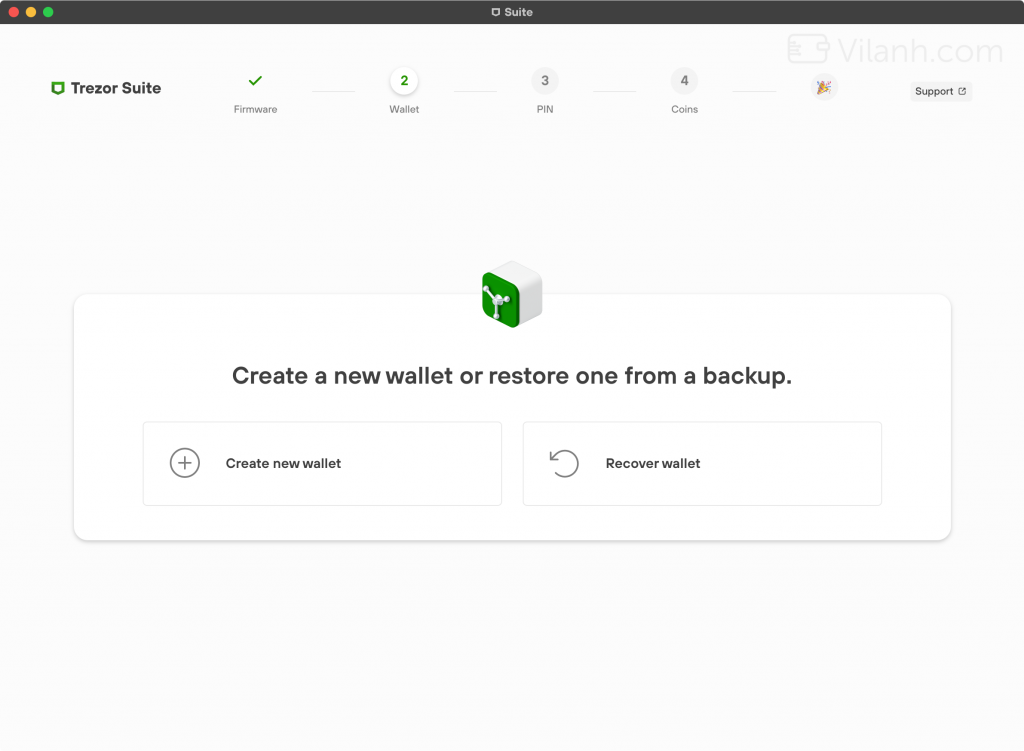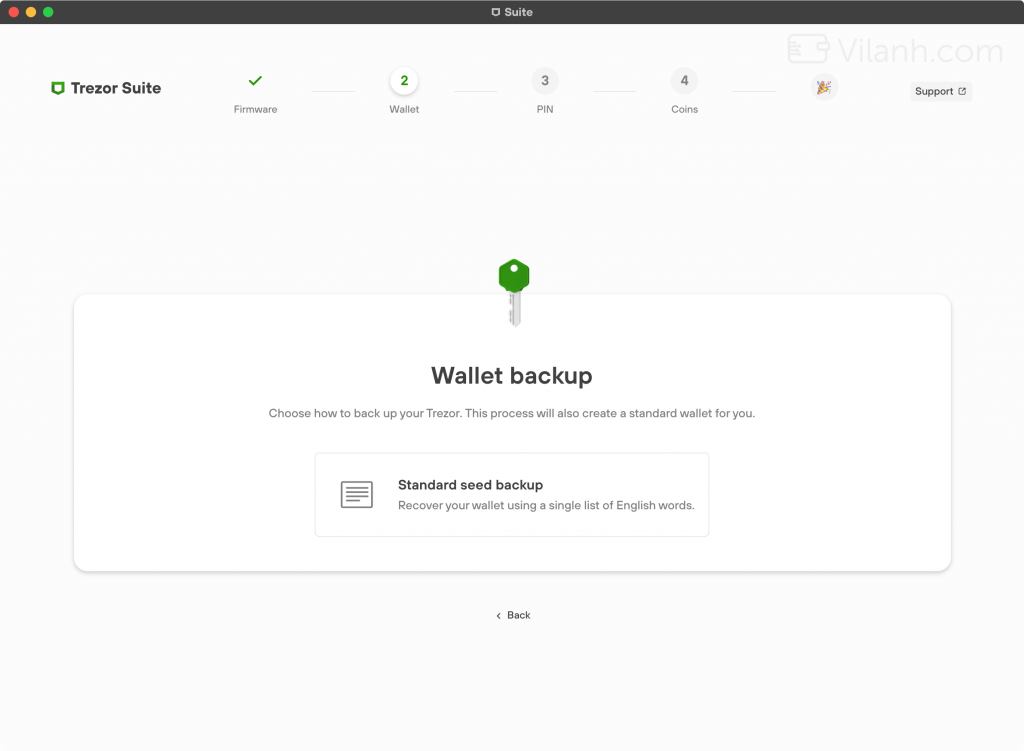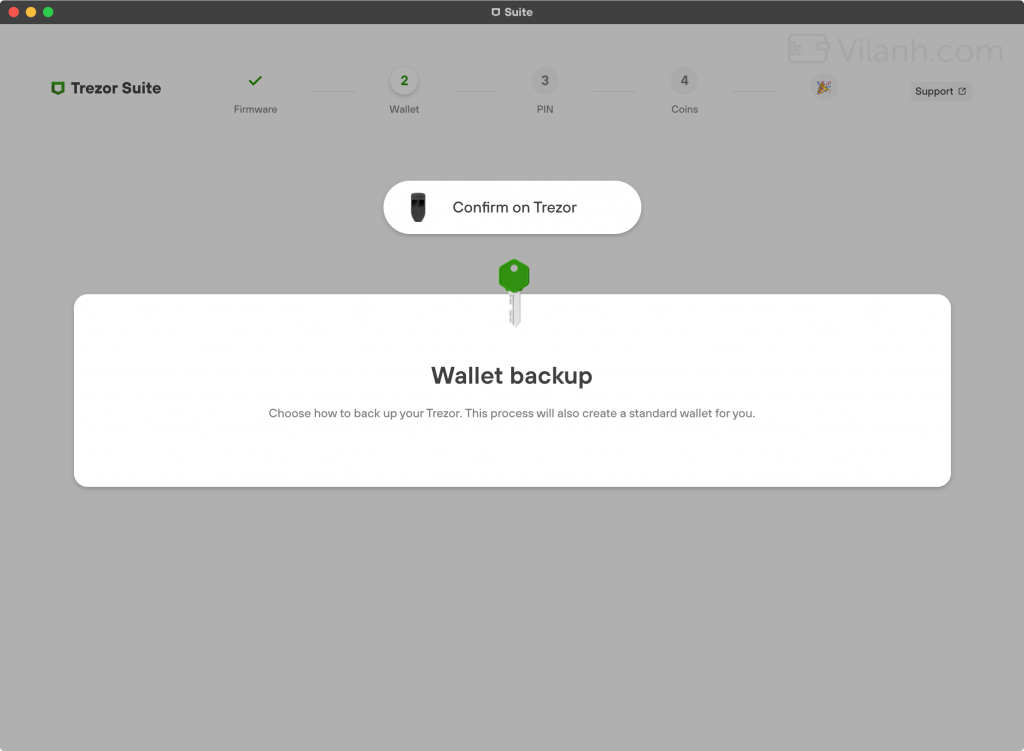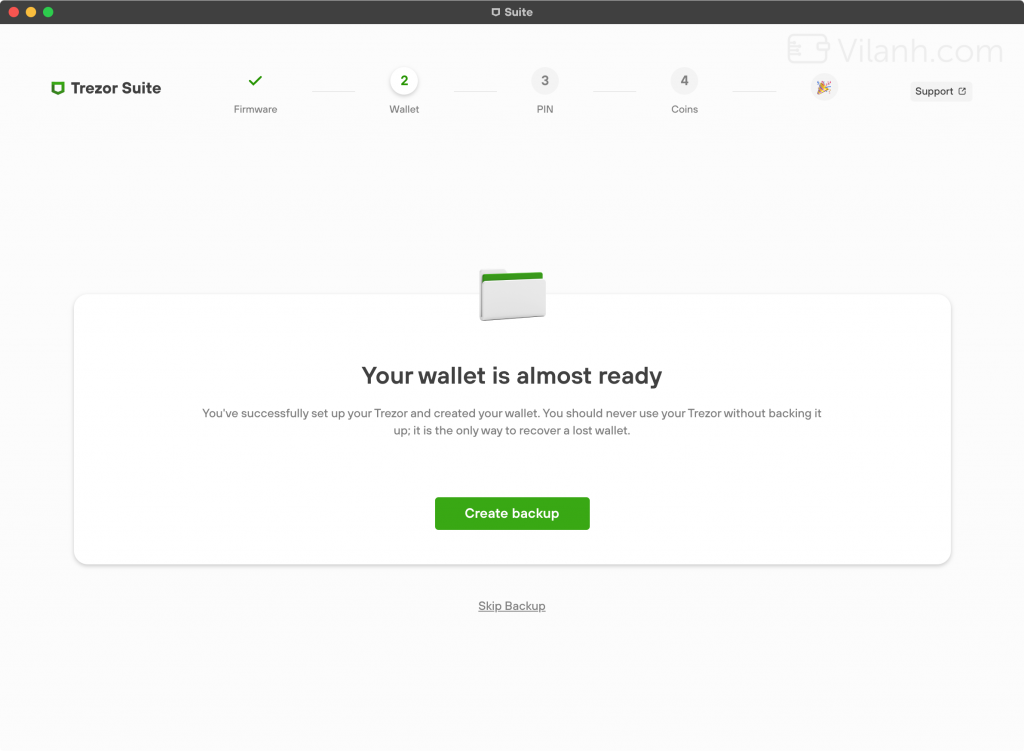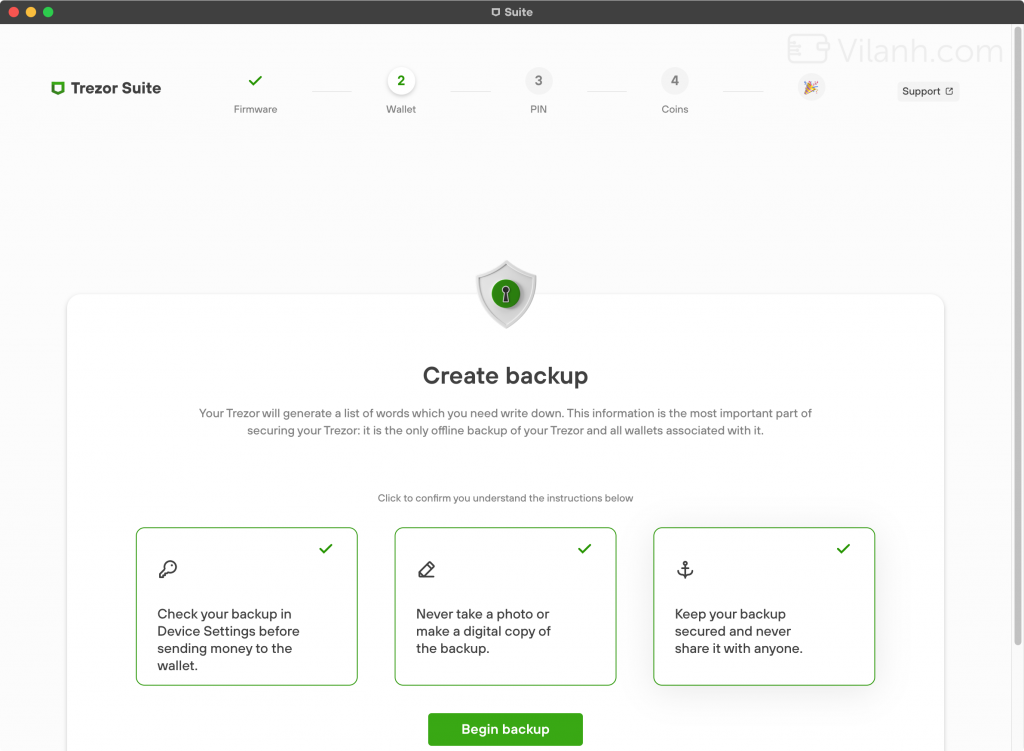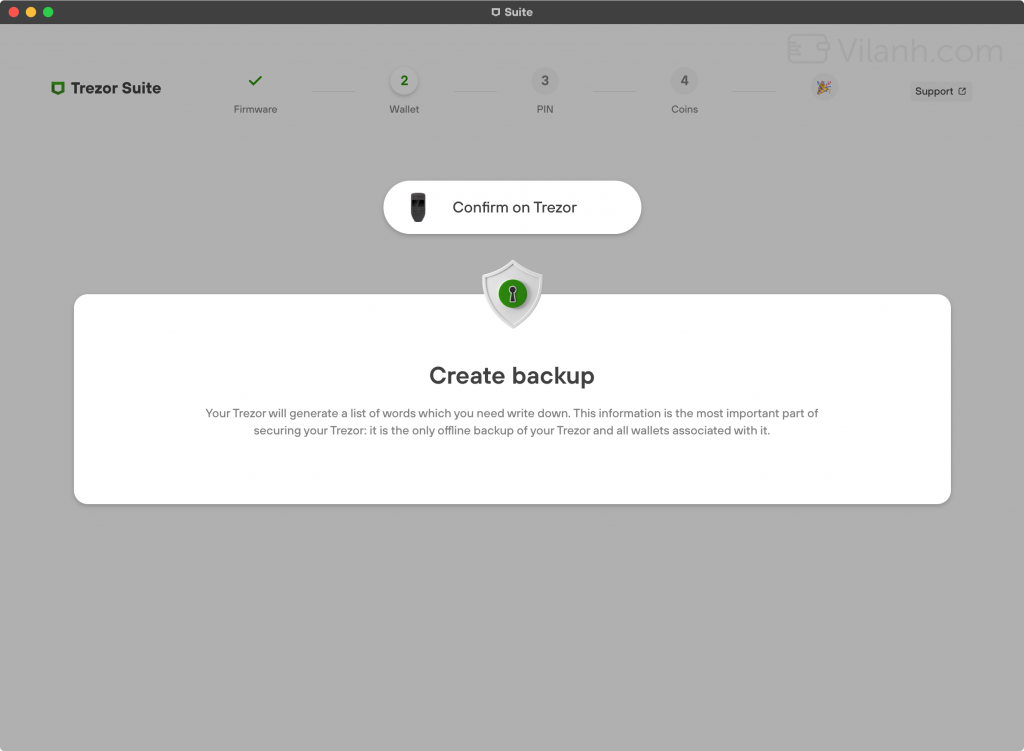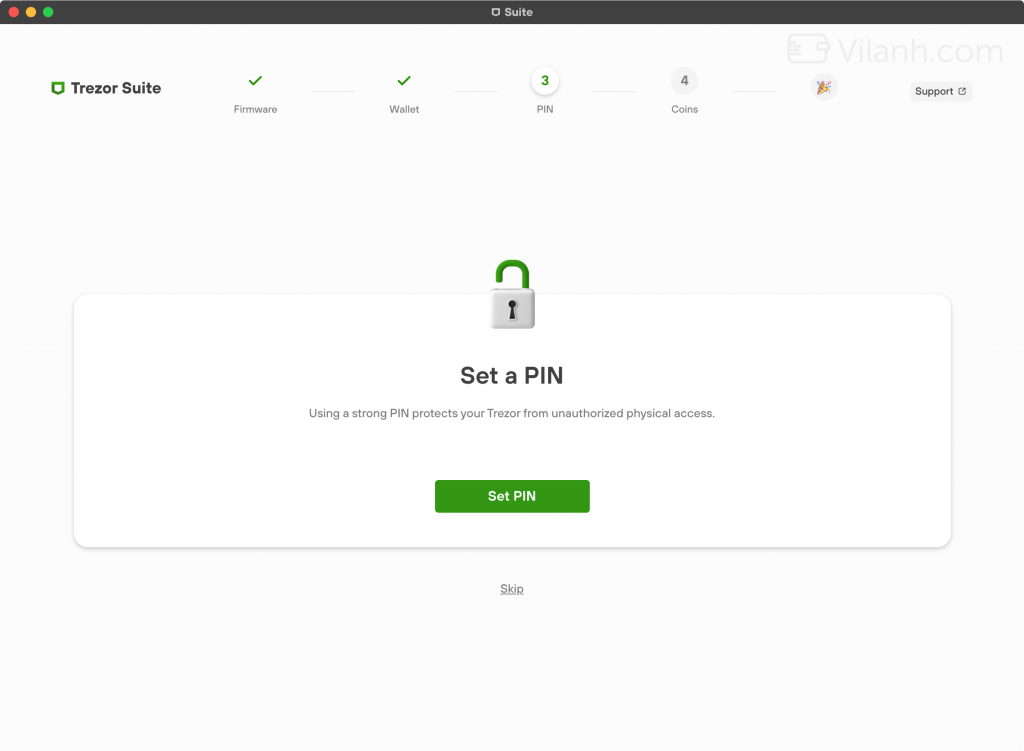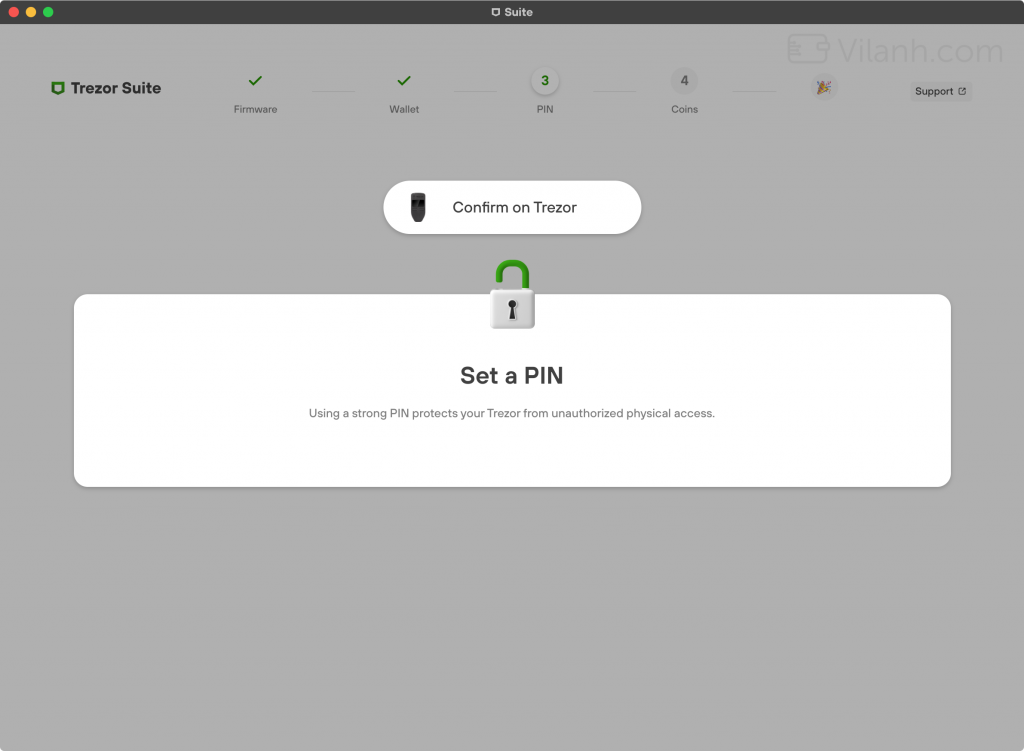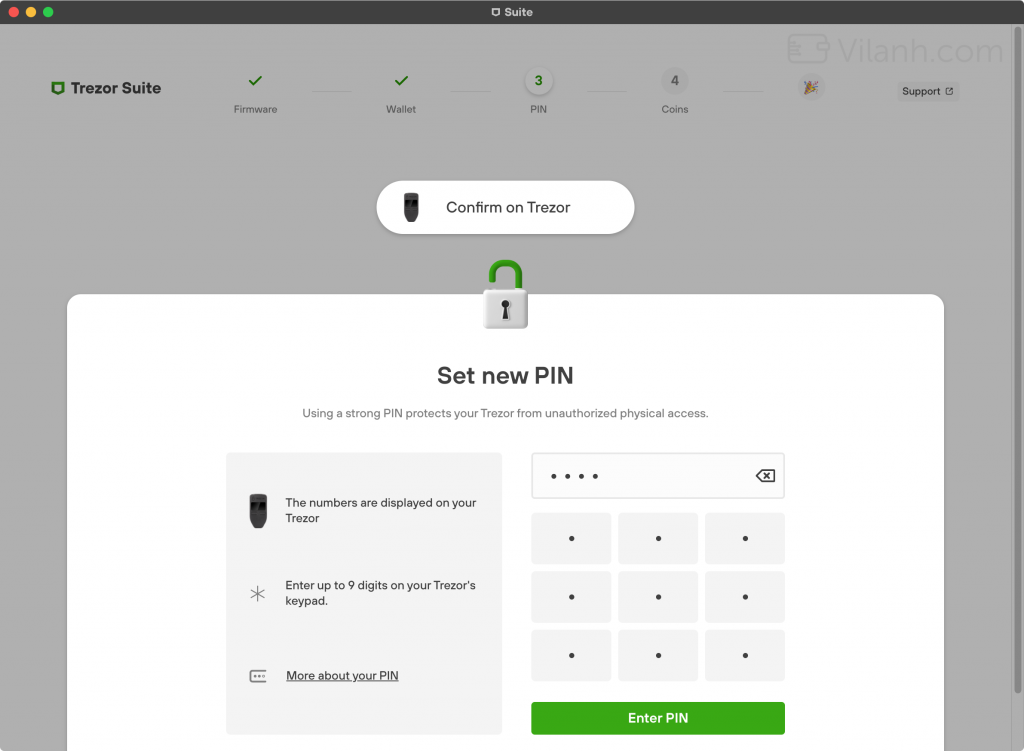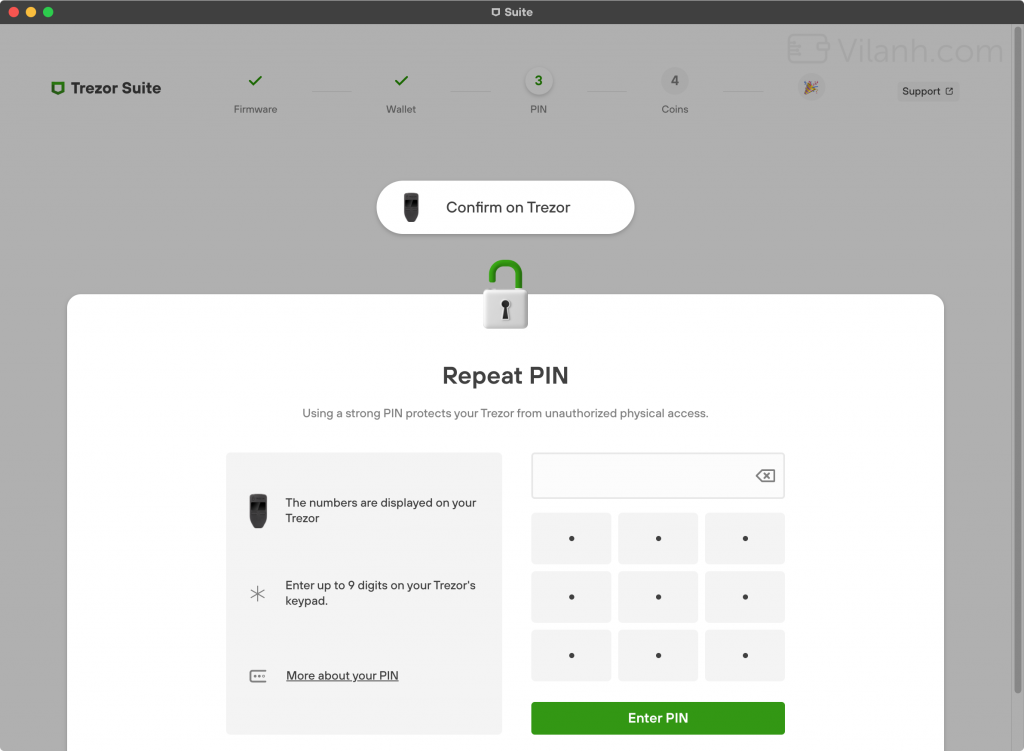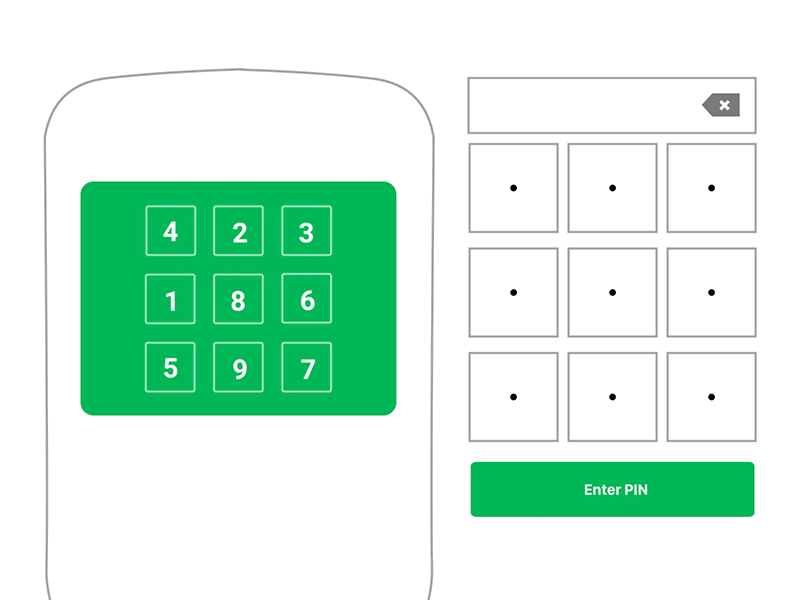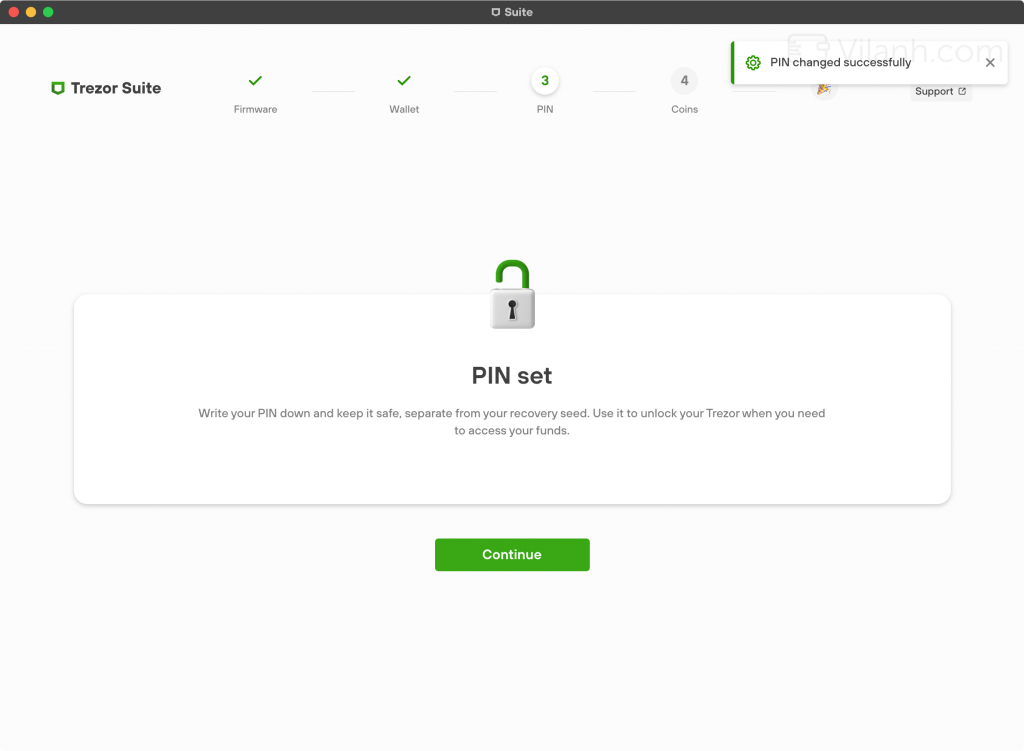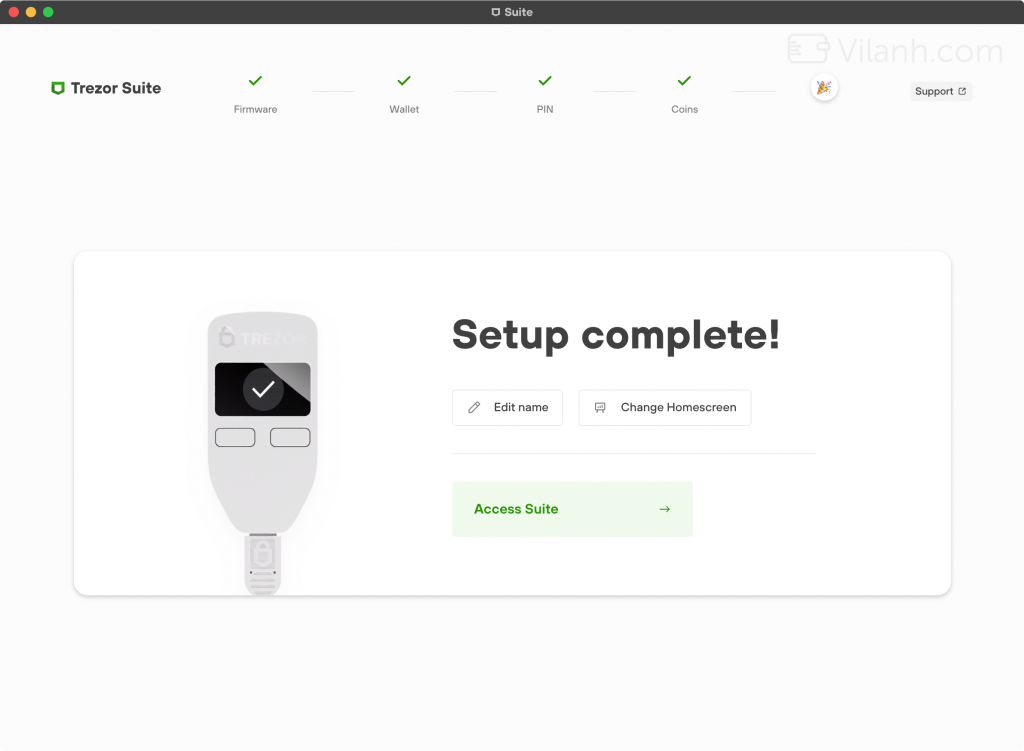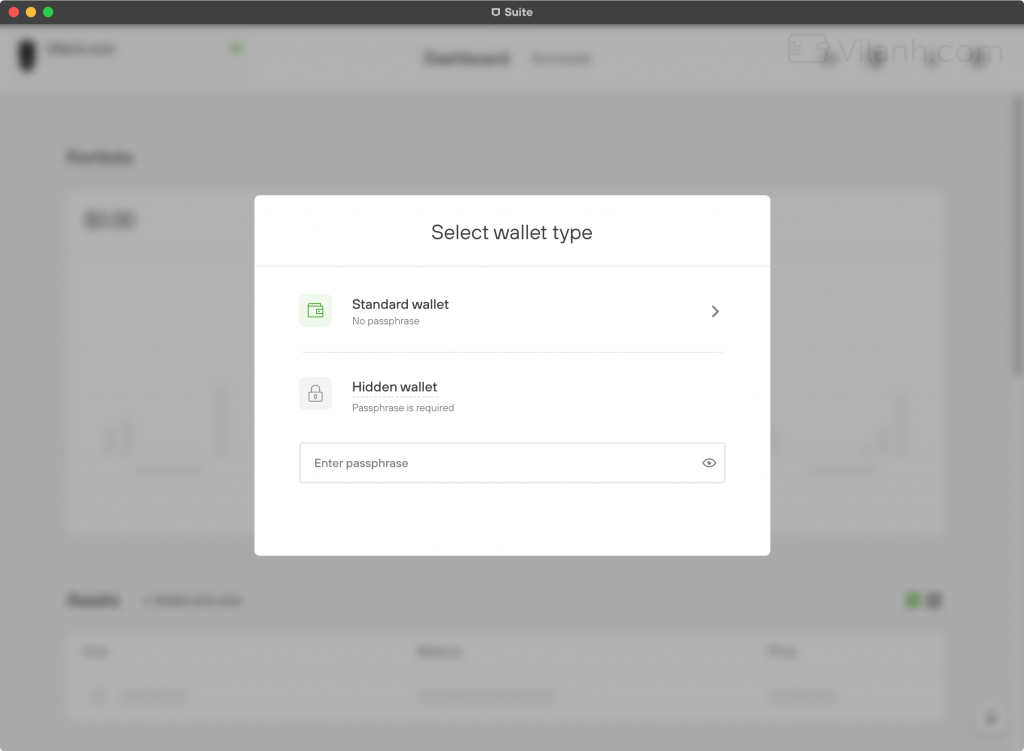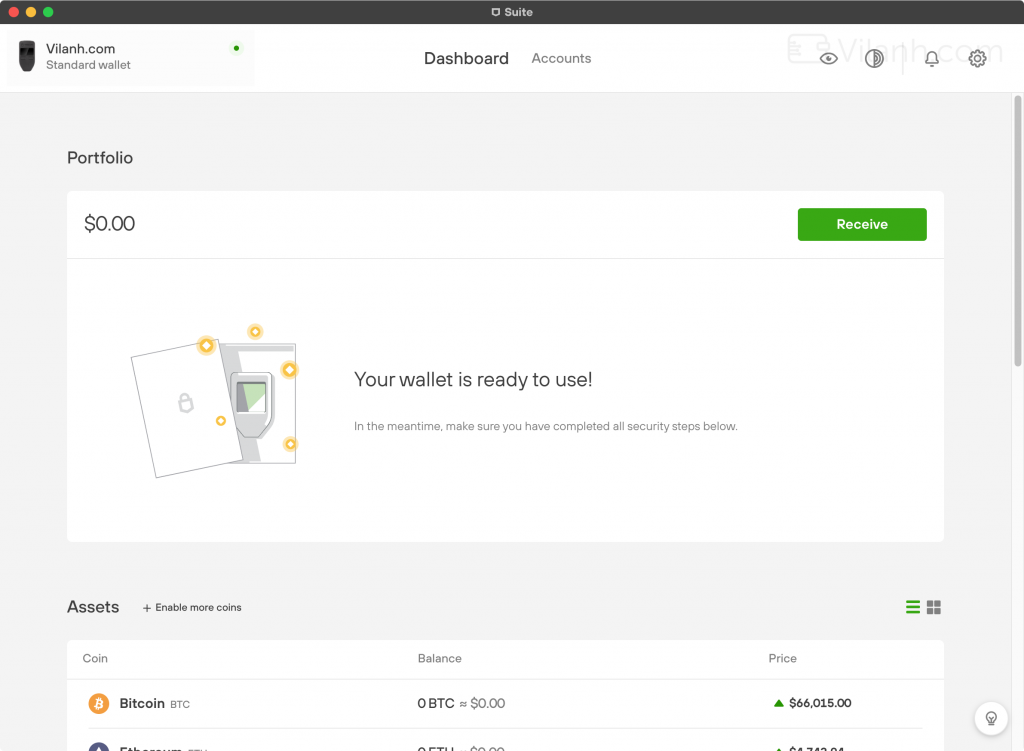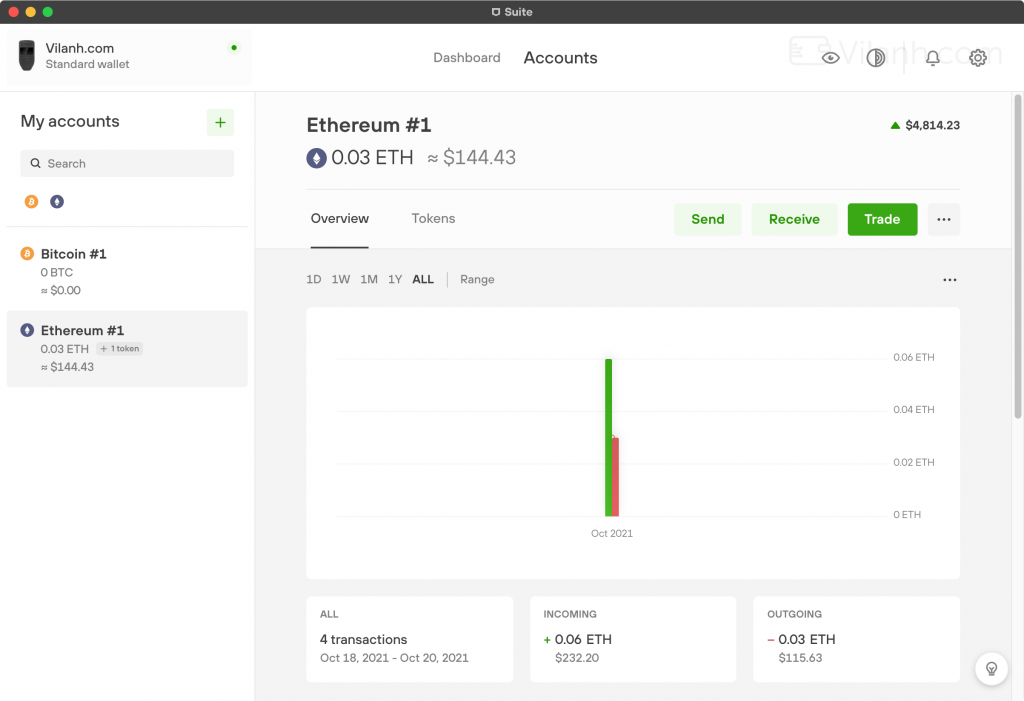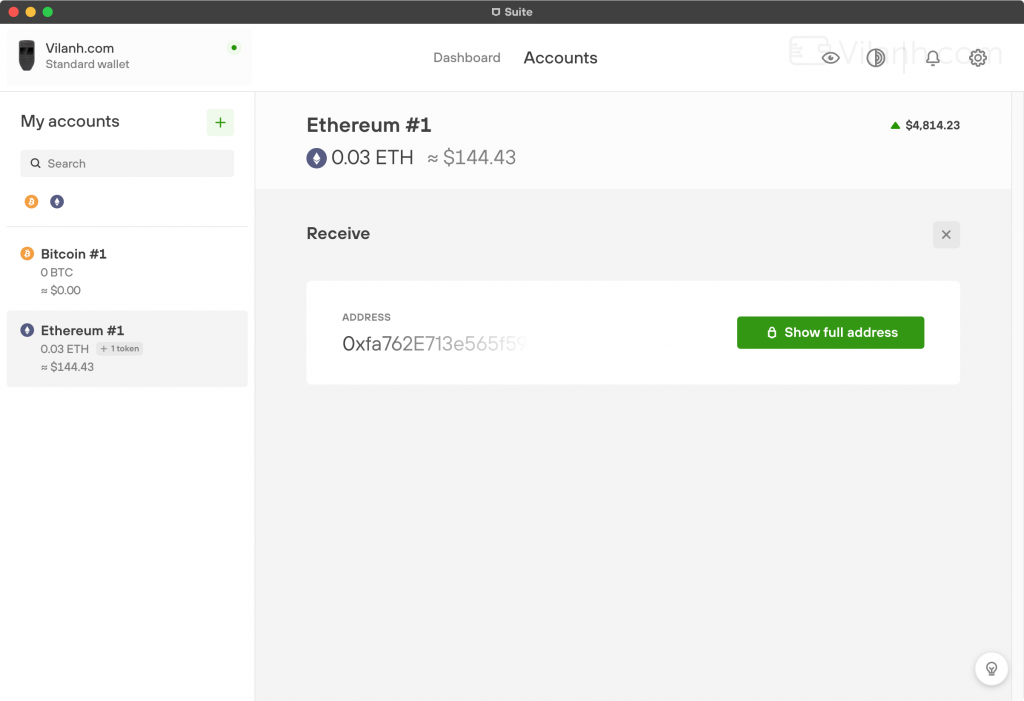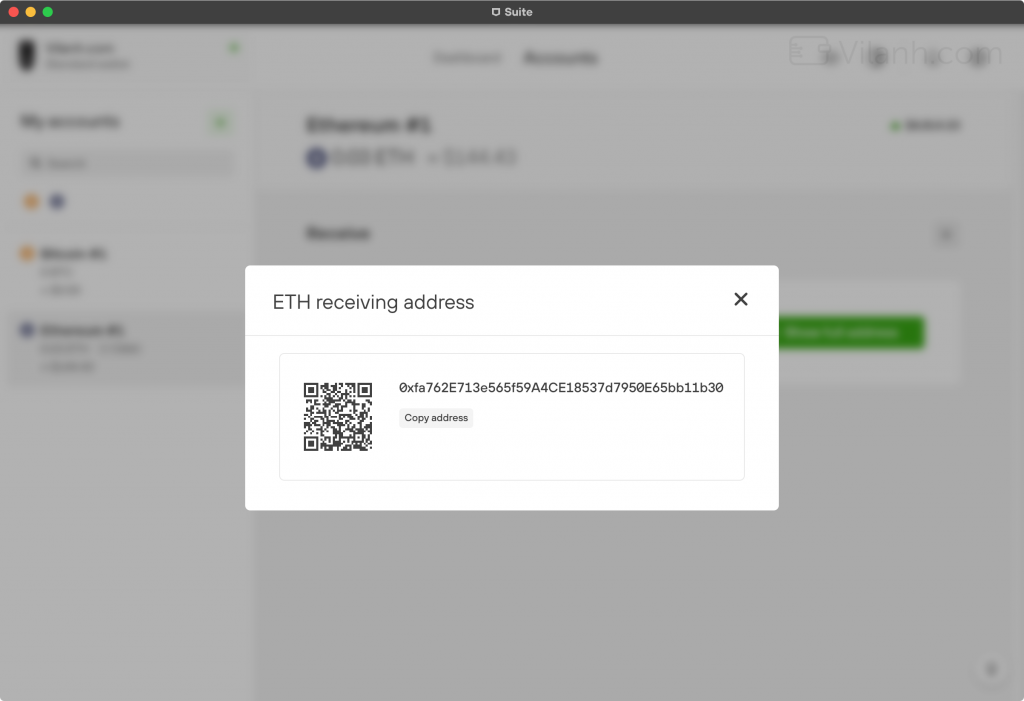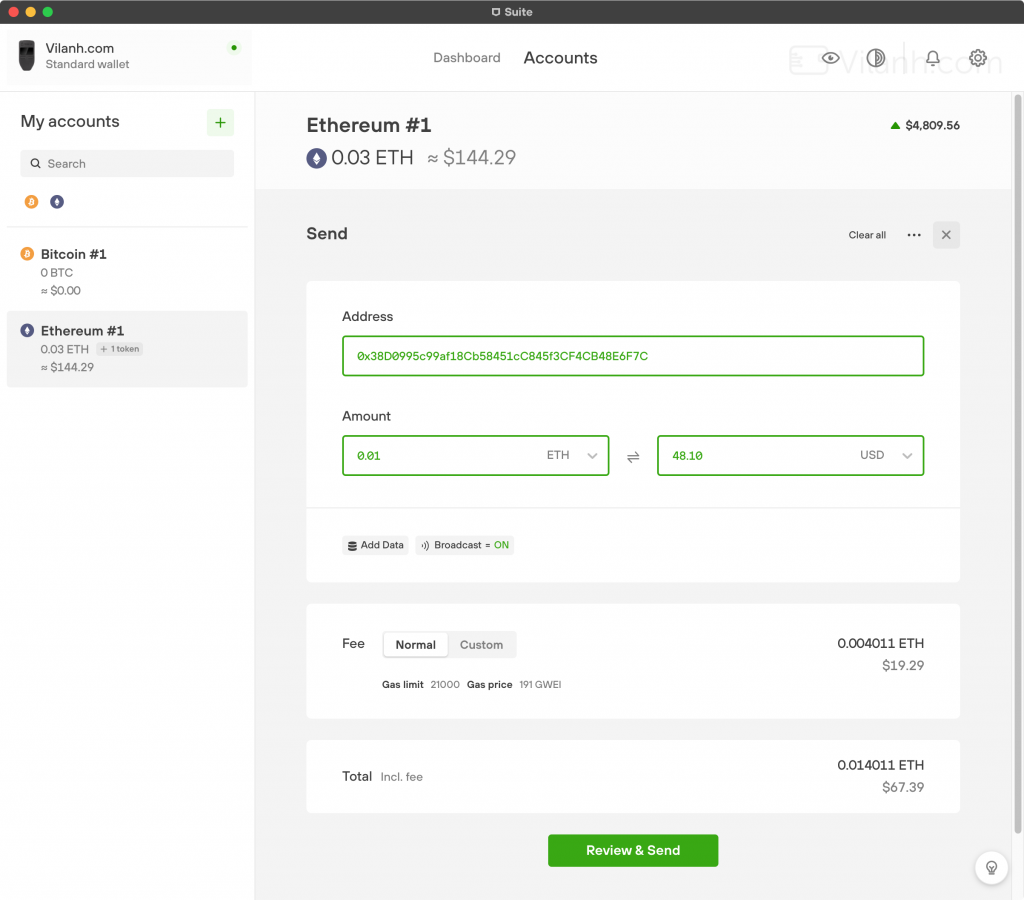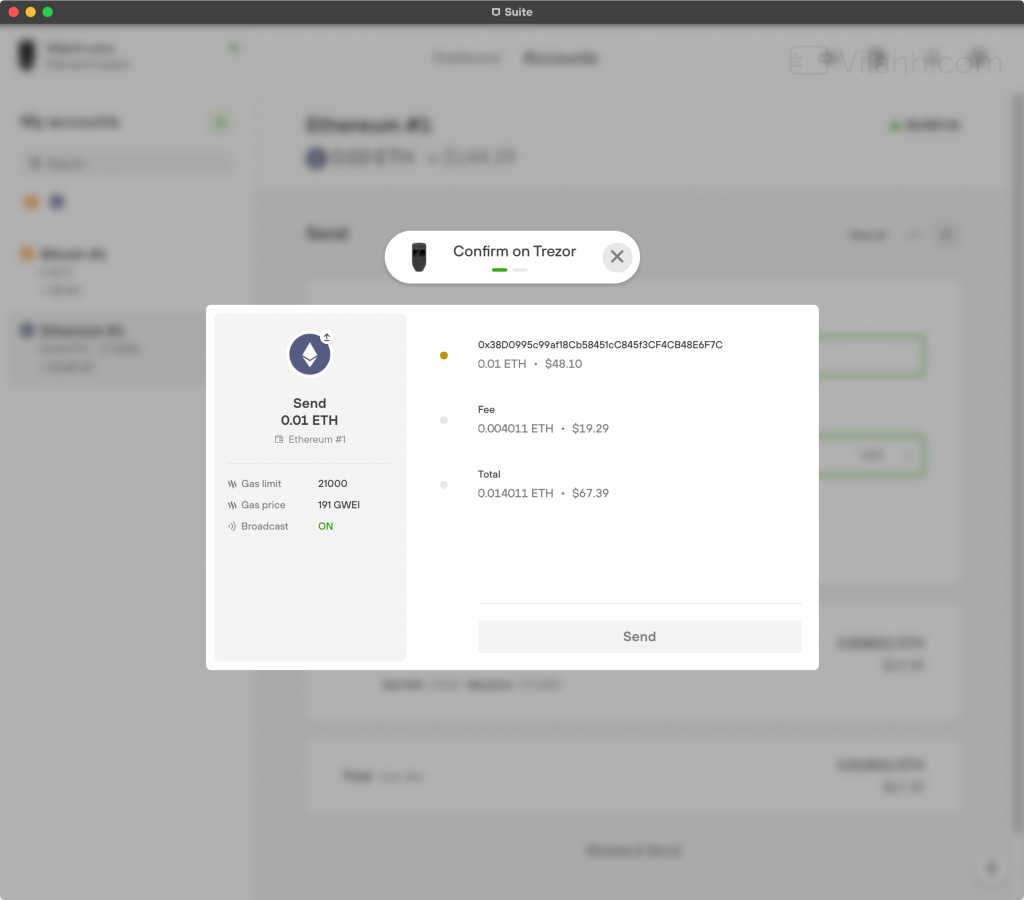Trezor là cái tên đầu tiên xuất hiện trong thế giới ví lạnh với thiết bị Trezor One được ra mắt từ năm 2014. Ví lạnh Trezor cung cấp khả năng bảo mật an toàn để lưu trữ và quản lý các loại tiền điện tử.
Trezor có 2 phiên bản ví lạnh là Trezor One và Trezor T. Trong đó Trezor T là chiếc ví lạnh cao cấp nhất, sở hữu màn hình cảm ứng kích thước to gấp đôi Trezor One và hỗ trợ nhiều loại tiền điện tử hơn.
Về căn bản thì quá trình cài đặt và sử dụng cả 2 loại ví lạnh này đều tương tự như nhau, do đó Vilanh.com sẽ tổng hợp và hướng dẫn các bạn chi tiết cách cài đặt cũng như sử dụng trong bài viết này.
Trước đây ví lạnh Trezor được cài đặt thông qua Trezor Wallet. Tuy nhiên, kể từ tháng 7/2021 Trezor Wallet được thay thế bằng Trezor Suite có cả phiên bản ứng dụng cài đặt trên máy tính và phiên bản dạng web. Chúng tôi sẽ hướng dẫn theo phiên bản ứng dụng mới nhất!
1. Cài đặt Trezor Suite và kết nối ví lạnh Trezor
Ví lạnh Trezor được cài đặt thông qua ứng dụng Trezor Suite, bạn hãy tải về vài cài đặt tại đây: https://suite.trezor.io. Phiên bản web có thể dùng trực tiếp ở đường dẫn https://suite.trezor.io/web mà không cần cài đặt, tuy nhiên Vilanh.com khuyến khích nên dùng ứng dụng để hạn chế tối đa lỗi phát sinh.
Mở ứng dụng Trezor Suite lên rồi sử dụng cáp kết nối đi kèm trong hộp sản phẩm để kết nối ví lạnh Trezor với máy tính. Trong trường hợp bạn sử dụng máy tính chỉ có cổng USB-C, ví dụ như Macbook đời mới, cần đảm bảo mua thêm đầu chuyển USB-C sang USB thì mới sử dụng được.
Nếu cáp kết nối chuẩn thiết bị sẽ kết nối được với máy tính và hiện các bước cài đặt như bên dưới:
2. Cài đặt Ví lạnh Trezor
2.1. Cập nhật firmware ví Trezor
Ngay bước đầu tiên, ứng dụng Trezor Suite sẽ kiểm tra phiên bản firmware (phần mềm điều khiển) mới nhất của ví lạnh nếu có và yêu cầu cập nhật cho thiết bị thì mới sử dụng được. Nhấn nút Install firmware để bắt đầu.
Sau khi tải xong, bạn cần ngắt kết nối ví lạnh với máy tính rồi kết nối lại như hình ảnh bên dưới. Lưu ý không được nhấn và giữ nút nào trong khi cắm cáp kết nối với máy tính.
Đợi một chút để thiết bị tự động cập nhật firmware là xong. Nhấn Continue để sang bước tiếp theo.
2.2. Cài đặt mới ví Trezor và lưu cụm từ dự phòng
Khi được hỏi cài đặt mới ví lạnh Trezor hay khôi phục ví lạnh, chúng ta chọn Create new wallet, nhấn Standard seed backup rồi tiếp tục.
Bước tiếp theo sẽ cần phải xác nhận trên ví Trezor, nhấn nút Confirm khi được hỏi. Thông báo cài đặt ví thành công xuất hiện, giờ chúng ta sẽ đến phần quan trọng nhất.
Đây là bước quan trọng nhất khi cài đặt ví lạnh Trezor. Bạn sẽ cần ghi lại 24 từ khóa dự phòng để sử dụng trong trường hợp mất ví Trezor hoặc ví bị hỏng, bạn vẫn lấy lại được tài sản nguyên vẹn.
Bạn cần đảm bảo cất giữ các ký tự này cẩn thận, vì khi ai đó có được chúng và biết được ý nghĩa, toàn bộ tiền điện tử của bạn sẽ bị mất.
Lưu ý quan trọng:
- Không chụp ảnh lại 24 ký tự này
- Không được upload lên mạng Internet
- Không lưu trữ trên cloud hoặc trong hòm mail
- Không lưu trữ trên máy tính của bạn
- Trezor không lưu 24 ký tự này. Nếu bạn để mất chúng và mất cả ví lạnh, bạn sẽ không thể khôi phục lại tài sản của mình được.
Để bắt đầu, hãy nhấn nút Create backup màu xanh chính giữa màn hình rồi lần lượt click vào 3 ô hướng dẫn bên dưới để xác nhận cho đến khi nút Begin backup được kích hoạt thành màu xanh thì nhấn vào đó.
Trên ví lạnh sẽ xuất hiện thông báo để bạn xác nhận, nhấn nút Confirm là thiết bị sẽ lần lượt hiển thị 24 từ khôi phục để bạn ghi lại trên tờ recovery seed đi kèm sản phẩm.
Sau đó, ví lạnh sẽ hiển thị 24 từ này một lần nữa để bạn kiểm tra lại cho chuẩn xác. Cuối cùng, thông báo sao lưu thành công sẽ xuất hiện, nhấn Continue to PIN để sang bước tiếp theo.
2.3. Cài đặt mã PIN
Mã PIN được sử dụng để bảo vệ ví lạnh Trezor khỏi người lạ, mỗi khi cần sử dụng, sau khi cắm ví lạnh vào máy tính người dùng sẽ cần nhập mã PIN thì mới vào được bên trong. Mã PIN từ 4 – 9 ký tự tùy bạn lựa chọn.
Nhấn Set PIN để tiếp tục.
Bước này bạn sẽ cần nhấn nút Confirm trên ví lạnh để tiếp tục.
Nhấn lần lượt từng ô trên màn hình ứng ụng Trezor Suite tương ứng với vị trí các số hiện trên ví lạnh Trezor để chọn mã PIN. Các số trên ví lạnh sẽ hiển thị ngẫu nhiên nên bạn cần quan sát cho thật cẩn thận. Sau đó là nhập lại chính xác mã PIN đã chọn để xác nhận.
Nếu chưa hình dung được nguyên tắc, bạn hãy xem hình ảnh ví dụ bên dưới tương ứng với mã pin 4657.
Thông báo cài đặt mã PIN thành công sẽ xuất hiện. Nhấn Continue để sang bước tiếp theo.
2.4. Kích hoạt coin và hoàn tất cài đặt
Các bước cài đặt ví lạnh quan trọng nhất đã qua hết, giờ ứng dụng Trezor Suite sẽ hiển thị một số đồng phổ biến để bạn chọn kích hoạt luôn cho ví. Bạn có thể chọn vài coin phổ biến, cài đặt ví lạnh xong có thể thêm sau thoải mái. Xong kéo màn hình xuống dưới cùng nhấn Complete setup để hoàn tất.
Màn hình thông báo thành công xuất hiện, chọn Access Suite để vào giao diện sử dụng.
Mỗi lần vào trong ví lạnh, ứng dụng Trezor Suite sẽ hỏi bạn chọn sử dụng loại ví lạnh nào. Thông thường chúng ta sẽ chọn Standard wallet, bạn có thể chọn Hidden wallet nếu muốn sử dụng passphrase.
Giao diện chính ứng dụng Trezor Suite sẽ xuất hiện như bên dưới.
3. Gửi và nhận tiền điện tử với Ví lạnh Trezor
Sau khi cài đặt xong ví lạnh Trezor, bước tiếp theo chắc chắn là nhận tiền vào ví và chuyển tiền đi khỏi tài khoản đúng không?
Lưu ý là ví lạnh Trezor chỉ hỗ trợ một số loại tiền điện tử mà thôi, xem danh sách toàn bộ coin và token được hỗ trợ tại đây. Một số loại tiền điện tử sẽ phải sử dụng ứng dụng ví bên thứ 3 kết nối với ví Trezor để giao dịch.
Nếu đây là lần đầu tiên bạn làm quen với ví Trezor, hãy làm theo các bước bên dưới thật cẩn thận, và nên bắt đầu với một số tiền nhỏ trước khi thực hiện những giao dịch lớn.
3.1. Nhận tiền vào ví lạnh Trezor
Kết nối ví lạnh Trezor với máy tính và unlock thiết bị.
Trong giao diện chính ứng dụng Trezor Suite, nhấn tab Accounts để hiện toàn bộ các đồng coin bạn đang kích hoạt. Chọn loại tiền bạn muốn nhận, ví dụ ETH:
Để nhận tiền vào ví lạnh hãy nhấn nút Receive tương ứng loại tiền.
Một phần đầu của địa chỉ ví sẽ xuất hiện, bạn cần nhấn Show full address màu xanh rồi nhấn nút Confirm trên ví lạnh để hiển thị đầy đủ địa chỉ ví cùng mã QR code. Nhấn Copy address để sao chép địa chỉ ví và thực hiện gửi tiền vào ví lạnh Trezor thông qua địa chỉ này.
Xong bạn hãy nhấn nút Close để tắt hộp thoại đi. Đơn giản vậy thôi.
3.2. Chuyển tiền đi khỏi ví lạnh Trezor
Nếu bạn muốn chuyển tiền khỏi ví lạnh Trezor sang ví khác hoặc lên sàn giao dịch, thao tác cũng tương tự nhận tiền về như đã hướng dẫn bên trên. Tuy nhiên, thay vì nhấn nút Receive chúng ta sẽ nhấn nút Send.
Nhập vào địa chỉ ví muốn gửi tiền tới, số tiền muốn chuyển đi, phí chuyển Fee để mặc định Normal hoặc Custom nếu bạn muốn điều chỉnh. Lưu ý phí càng cao thì tốc độ xác nhận thực hiện giao dịch càng nhanh. Phí này trả cho network chứ không phải cho Trezor.
Nhấn nút Review & Send rồi kiểm tra lại thông tin giao dịch, địa chỉ ví, trên ví lạnh Trezor nhấn Confirm rồi Send để chuyển tiền đi.
Vậy là xong, sử dụng ví lạnh Trezor đơn giản vậy thôi. Nếu cần chúng tôi hỗ trợ thêm, bạn vui lòng liên hệ hotline hoặc zalo 0842 008 444 để được trợ giúp.